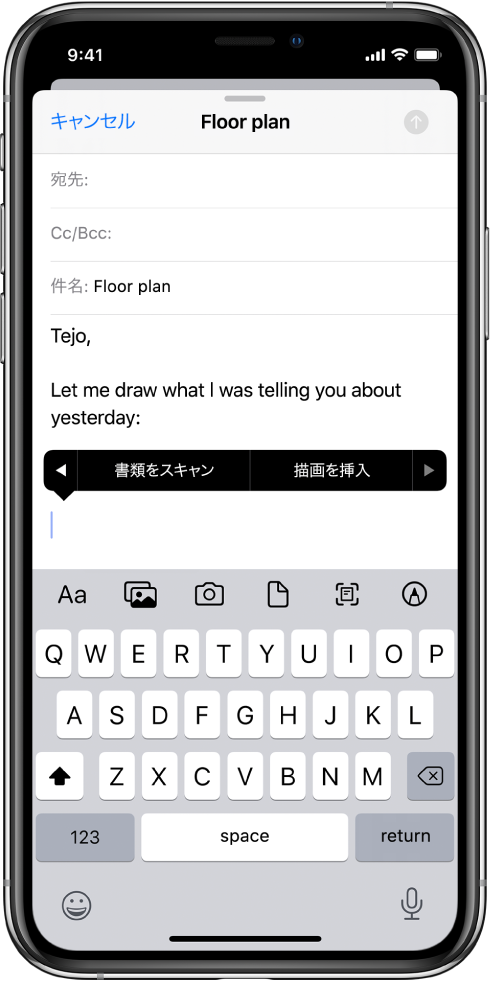iPhoneユーザガイド
- ようこそ
- iOS 14の新機能
- 著作権
iPhoneでメールに添付ファイルを追加する
「メール」App ![]() では、写真、ビデオ、スキャンした書類などをメールに添付できます。
では、写真、ビデオ、スキャンした書類などをメールに添付できます。
書類をメールに添付する
保存した書類をメールに添付できます。
書類を挿入したいメール内をタップしてから、キーボードの上にあるフォーマットバーの
 をタップします。
をタップします。キーボードの上にある
 をタップしてから、「ファイル」で書類を探します。
をタップしてから、「ファイル」で書類を探します。「ファイル」で、画面下部にある「ブラウズ」または「最近使った項目」をタップしてから、ファイル、場所、またはフォルダをタップして開きます。
書類をタップして、メールに挿入します。
ファイルをメールにドラッグして、メールに添付することもできます。
保存した写真またはビデオを挿入する
写真またはビデオを挿入したいメール内をタップしてから、キーボードの上にあるフォーマットバーの
 をタップします。
をタップします。フォーマットバーの
 をタップしてから、写真セレクタで写真またはビデオを探します。
をタップしてから、写真セレクタで写真またはビデオを探します。上にスワイプするとほかの画像が表示されます。
写真またはビデオをタップして、メールに挿入します。
写真またはビデオを撮影してメールに添付する
写真またはビデオを挿入したいメール内をタップしてから、キーボードの上にある
 をタップします。
をタップします。キーボードの上にある
 をタップしてから、新しい写真またはビデオを撮影します。
をタップしてから、新しい写真またはビデオを撮影します。「写真を使用」または「ビデオを使用」をタップしてメールに挿入するか、または再撮影したい場合は「再撮影」をタップします。
書類をスキャンしてメールに添付する
スキャンした書類を挿入したいメール内をタップしてから、キーボードの上にある
 をタップします。
をタップします。キーボードの上にある
 をタップします。
をタップします。iPhoneを書類に向けて、画面に書類のページが収まるように位置を合わせます。自動的にページが取り込まれます。
手動でページを取り込むには、
 をタップするか、音量ボタンを押します。フラッシュのオン/オフを切り替えるには、
をタップするか、音量ボタンを押します。フラッシュのオン/オフを切り替えるには、 をタップします。
をタップします。追加のページをスキャンし、終了したら「保存」をタップします。
保存したスキャンに変更を加えるには、書類をタップしてから、次のいずれかを行います:
イメージをトリミングする:
 をタップします。
をタップします。フィルタを適用する:
 をタップします。
をタップします。イメージを回転させる:
 をタップします。
をタップします。スキャンを削除する:
 をタップします。
をタップします。
添付ファイルをマークアップする
マークアップを使用して、写真、ビデオ、またはPDF添付ファイルに文字や図形を描くことができます。
メールで、添付ファイルをタップしてから、
 をタップします。
をタップします。描画ツールを使い、指先で描画します。
完了したら、「完了」をタップします。
iPhoneのマークアップを使ってAppで描画するを参照してください。
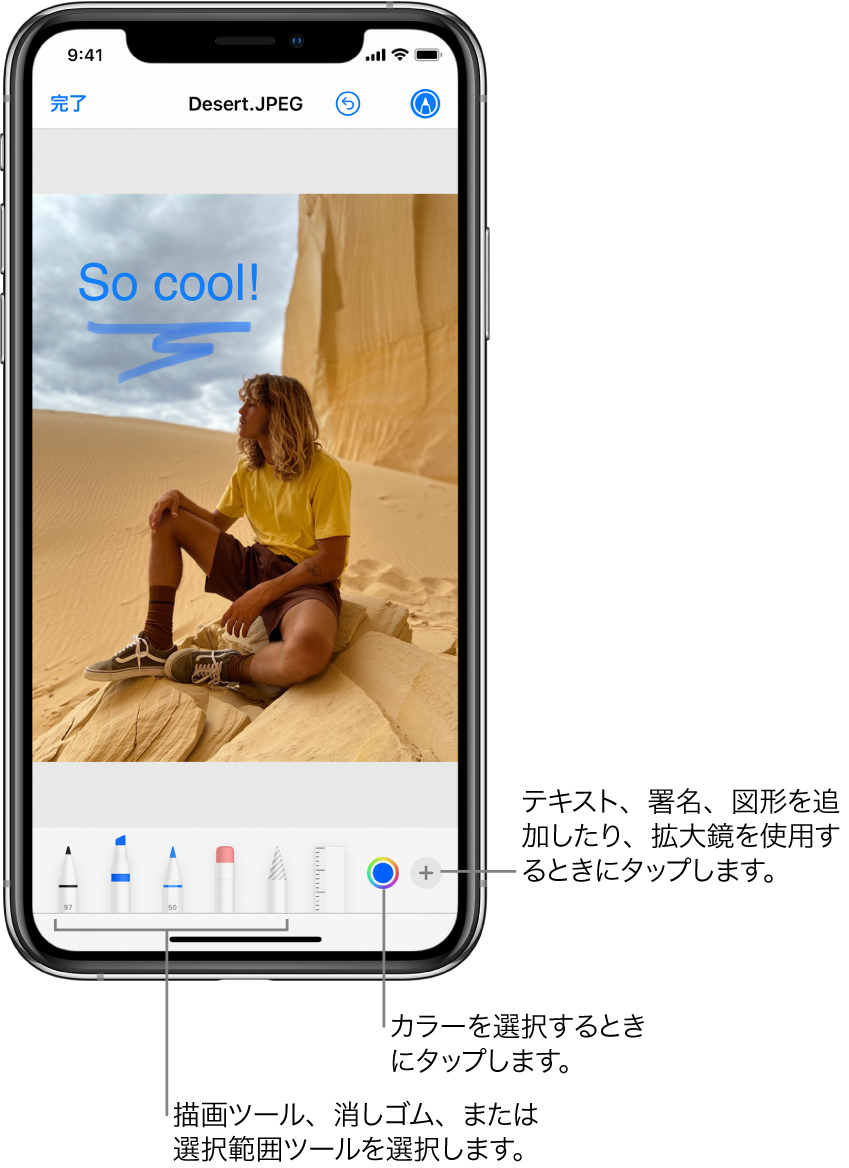
メールに描画する
描画を挿入したいメール内をタップしてから、キーボードの上にある
 をタップします。
をタップします。フォーマットバーで
 をタップします。
をタップします。描画ツールおよびカラーを選択してから、指先で文字や図形を描きます。
iPhoneのマークアップを使ってAppで描画するを参照してください。
完了したら、「完了」をタップしてから、「描画を挿入」をタップします。
描画作業を再開するには、描画をタップしてから、![]() をタップします。
をタップします。